Google Lens มาพร้อมยูทิลิตี้สุดล้ำมากมาย ตั้งแต่การจดจำภาพ การแปลภาษา การค้นหาข้อมูล ไปจนถึงการแก้ปัญหาในชีวิตประจำวัน ในบทความนี้ ฉันจะช่วยให้คุณเรียนรู้ว่า Google Lens คืออะไร และแนะนำวิธีใช้ Google Lens อย่างมีประสิทธิภาพ ช่วยให้คุณใช้ประโยชน์จากฟีเจอร์อันยอดเยี่ยมของแอปพลิเคชันนี้ได้อย่างเต็มที่!
1. Google Lens คืออะไร?
Google Lens คือเครื่องมือค้นหาภาพอัจฉริยะที่พัฒนาโดย Google โดยใช้ปัญญาประดิษฐ์ (AI) เพื่อจดจำและทำความเข้าใจวัตถุ ข้อความ สถานที่ ผลิตภัณฑ์ ฯลฯ ใน โลก แห่งความเป็นจริงผ่านกล้องโทรศัพท์หรือภาพที่ถ่ายไว้

เครื่องมือค้นหารูปภาพอัจฉริยะ
คุณสมบัติที่โดดเด่นบางประการของ Google Lens:
การจดจำข้อความ: ดึงข้อความจากรูปภาพ ช่วยให้คุณสามารถคัดลอก แปล ค้นหา หรือทำอย่างอื่นกับข้อความนั้นได้
ค้นหาข้อมูลผลิตภัณฑ์: ระบุผลิตภัณฑ์และให้ข้อมูลรายละเอียดเกี่ยวกับผลิตภัณฑ์นั้นๆ รวมถึงราคา บทวิจารณ์ สถานที่ซื้อ เป็นต้น
ระบุพืชและสัตว์: ระบุสายพันธุ์ของพืช ดอกไม้ หรือสัตว์ที่คุณถ่ายภาพ
การแปลสด: แปลข้อความจากภาษาหนึ่งเป็นอีกภาษาหนึ่งได้ทันทีบนรูปภาพ
แก้ปัญหาคณิตศาสตร์: แก้ปัญหาคณิตศาสตร์โดยการถ่ายรูปปัญหา
การค้นหารูปภาพที่คล้ายกัน: ค้นหารูปภาพที่คล้ายกันบนเว็บตามรูปภาพที่คุณให้มา

คุณสมบัติที่โดดเด่นของ Google Lens
Google Lens เป็นเครื่องมือที่ทรงพลังและมีประโยชน์ที่ช่วยให้คุณโต้ตอบกับโลกรอบตัวได้อย่างชาญฉลาดและมีประสิทธิภาพมากขึ้น มาดูวิธีใช้ Google Lens บนโทรศัพท์และคอมพิวเตอร์ของคุณด้านล่างกัน
2. วิธีใช้ Google Lens บนโทรศัพท์ของคุณ
เพียงไม่กี่ขั้นตอนง่ายๆ คุณก็สามารถค้นหาข้อมูล แปลข้อความ ระบุวัตถุ และแม้แต่ค้นหาสินค้าได้ทันทีจากกล้องหรือรูปภาพที่มีอยู่ ในบทความนี้ ผมจะแนะนำวิธีใช้ Google Lens บนโทรศัพท์ของคุณ เพื่อช่วยให้คุณ สำรวจ และใช้ประโยชน์จากฟีเจอร์ที่มีประโยชน์นี้ให้ได้มากที่สุด

การใช้ Google Lens บนโทรศัพท์ของคุณ
2.1 การใช้ Google Lens ผ่านแอป
ขั้นตอนที่ 1: เปิด App Store บนโทรศัพท์ของคุณ > ดาวน์โหลดและติดตั้งแอป Google Lens ลงบนโทรศัพท์ของคุณ คุณยังสามารถคลิกลิงก์ด้านล่างเพื่อการใช้งานที่รวดเร็วยิ่งขึ้น หลังจากติดตั้งแล้ว ให้เปิดแอป Google Lens
ดาวน์โหลด Google Lens สำหรับ Android

ดาวน์โหลด Google Lens สำหรับ Android
ขั้นตอนที่ 2: เล็งกล้องไปยังวัตถุที่คุณต้องการเรียนรู้ Google Lens จะจดจำและแสดงข้อมูลที่เกี่ยวข้องทั้งหมดโดยอัตโนมัติ หากต้องการ ให้แตะหน้าจอเพื่อใช้งานตัวเลือกต่างๆ คุณสามารถแปลข้อความ ค้นหาสินค้าที่คล้ายกัน คัดลอกข้อความ และอื่นๆ ตามความต้องการของคุณ

Google Lens จะจดจำและแสดงข้อมูลทั้งหมดโดยอัตโนมัติ
2.2 การใช้ Google Lens บน Google Photos
ขั้นตอนที่ 1: เปิดแอป Google Photos บนโทรศัพท์ของคุณ > เลือกภาพถ่ายที่คุณต้องการใช้ Google Lens

เปิดแอป Google Photos บนโทรศัพท์ของคุณ
ขั้นตอนที่ 2: แตะไอคอน Google Lens ที่ด้านล่างของหน้าจอ > Google Lens จะวิเคราะห์ภาพถ่ายและแสดงข้อมูลที่เกี่ยวข้องแก่คุณ

Google Lens จะวิเคราะห์ภาพถ่ายและแสดงข้อมูลที่เกี่ยวข้อง
2.3 ผ่านแอป Google
เปิดแอป Google บนโทรศัพท์ของคุณ > แตะไอคอน Google Lens ในแถบค้นหา > ตอนนี้คุณสามารถเลือกรูปภาพจากแกลเลอรีหรือถ่ายภาพใหม่ให้ Google Lens วิเคราะห์ให้ก็ได้ Google Lens จะวิเคราะห์รูปภาพและแสดงข้อมูลที่สมบูรณ์และถูกต้องที่สุด

เปิดแอป Google บนโทรศัพท์ของคุณ
3. วิธีใช้ Google Lens บนคอมพิวเตอร์ของคุณ
การใช้ Google Lens บนคอมพิวเตอร์ก็ง่ายมากเช่นกัน ตั้งแต่การค้นหาข้อมูลเกี่ยวกับผลิตภัณฑ์ การแปลภาษาต่างประเทศ การแก้โจทย์คณิตศาสตร์ ไปจนถึง การสำรวจโลก รอบตัวคุณผ่านกล้อง Google Lens จะเปิดประตูสู่ประสบการณ์การใช้งานคอมพิวเตอร์ของคุณครั้งใหม่ ลองมาดูวิธีใช้ Google Lens บนคอมพิวเตอร์ของคุณสองวิธีด้านล่างนี้

การใช้ Google Lens บนคอมพิวเตอร์ของคุณ
3.1 ผ่านทาง Google
ขั้นตอนที่ 1: ไปที่ Google > ด้านขวาในแถบค้นหาจะมีไอคอน Google Lens อยู่ถัดจากนั้น

ไอคอน Google Lens
ขั้นตอนที่ 2: อัปโหลดหรือลากและวางภาพที่คุณต้องการวิเคราะห์

ขั้นตอนที่ 3: จากนั้น Google Lens จะวิเคราะห์ภาพให้กับคุณ

3.2 ใช้ Google Lens ผ่านเบราว์เซอร์ Chrome
เปิดเบราว์เซอร์ Chrome บนแล็ปท็อปของคุณ > คลิกขวาที่รูปภาพที่คุณต้องการวิเคราะห์ > เลือกค้นหารูปภาพด้วย Google Lens และเสร็จสิ้น
Google Lens ช่วยให้การค้นหาข้อมูลจากรูปภาพเป็นเรื่องง่ายและรวดเร็วกว่าที่เคย ไม่ว่าคุณจะใช้โทรศัพท์หรือคอมพิวเตอร์ เครื่องมือนี้จะช่วยให้คุณค้นหา แปล ระบุวัตถุ หรือค้นหาสินค้าได้อย่างมีประสิทธิภาพ หวังว่าคำแนะนำในบทความนี้จะช่วยให้คุณเชี่ยวชาญการใช้งาน Google Lens และได้รับประโยชน์สูงสุดจากเทคโนโลยีนี้
หุ่งเหงียน
ที่มา: https://www.congluan.vn/cach-su-dung-google-lens-tren-dien-thoai-va-may-tinh-post310418.html






![[ภาพ] พายุลูกที่ 13 ถล่มอำเภอซ่งเกา จังหวัดดักลัก เสียหายหนัก](https://vphoto.vietnam.vn/thumb/1200x675/vietnam/resource/IMAGE/2025/11/08/1762574759594_img-0541-7441-jpg.webp)
































![[วิดีโอ] อนุสาวรีย์เมืองเว้เปิดต้อนรับนักท่องเที่ยวอีกครั้ง](https://vphoto.vietnam.vn/thumb/402x226/vietnam/resource/IMAGE/2025/11/05/1762301089171_dung01-05-43-09still013-jpg.webp)


































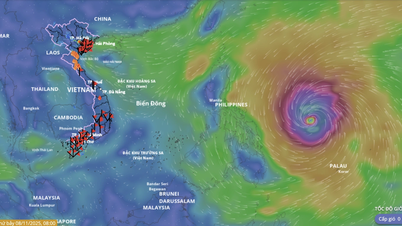



































การแสดงความคิดเห็น (0)